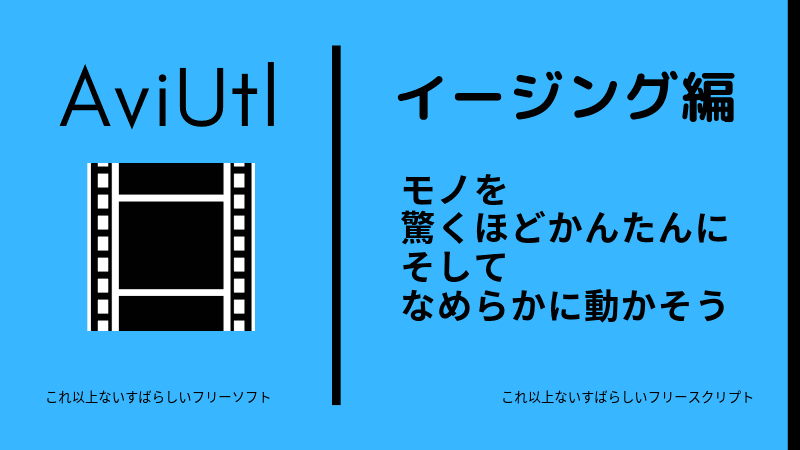本日、8月18日にAviUtlが6年ぶりに更新(テスト版)が来ました。
この勢いにTwitterにトレンド入り、2万件以上もツイートされています。
ダウンロードはこちら
公式HPの「AviUtlのお部屋」はこちら。
テスト版というところにあります!
更新内容はどんなものなのか?
今回の更新内容は、aviutl.txtの中の一番下に書いてあります。
以下更新内容の引用です。
ビルド環境の更新とそれに伴う調整をした。
映像のキャッシュを共有メモリで確保するようにした。
キャッシュサイズの指定をメモリ容量で指定するようにした。
メモリの確保失敗時にキャッシュサイズを調整して再試行できるようにした。
LARGEADDRESSAWAREを常に有効にするようにした。
システム設定の初期値を一部変更した。
LargeAddressAwareの設定が不要に
「LargeAddressAware」が常に有効になり、64bit環境でのサポートがさらにすすんだように見えます。
AviUtlはもともと32bitで動くソフトです。
32bit環境では、あまり多くのメモリを使うことができません。デフォルトでは、1ソフトあたり「2GB」までです。
今となっては、64bitの登場でメモリの大容量化がすすみました。
しかし、AviUtlは32bitのソフト。今ほどメモリを必要としない時代だったため、大容量メモリは不要でした。このままではメモリの大容量化の恩恵を受けられません。
また、32bitのソフトを64bit化するのはかなり難しいのです。
そこで、大容量なメモリを認識するオプションが「LargeAddressAware」というわけ。
これは、64bit環境で32bitのソフトを動かすときに、リミッターを外して2倍の「4GB」まではなんとか使えるようにしようという技術です。
キャッシュサイズ設定がメモリ容量の単位(MB)で可能に
また、キャッシュサイズのわかりずらかった調節を、メモリ容量で行えるようになりました。
今までは、キャッシュするフレーム数を「8」「16」など、フレーム数を使って数字を手探りで設定する必要がありました。
今回の変更では、MB(サイズの単位)が付き、さらにわかりやすくなりました。
どんな点がわかりやすくなったかというと、パソコンのメモリに合わせてかんたんに設定が可能になったのです。
例えば、8GBのメモリ(RAM)を積んでいるパソコンなら、1/4程度の「2GB」あたりが適切な値です。1GB=1024MBなので、この場合は「2048」MBと設定すればおk。
PCのメモリを調べる方法は?
パソコンの搭載メモリはかんたんに調べることができます。
僕のおすすめはタスクマネージャーです。Windows10でタスクマネージャーを出すには、下のタスクバーを右クリック→「タスクマネージャー」で起動できます。
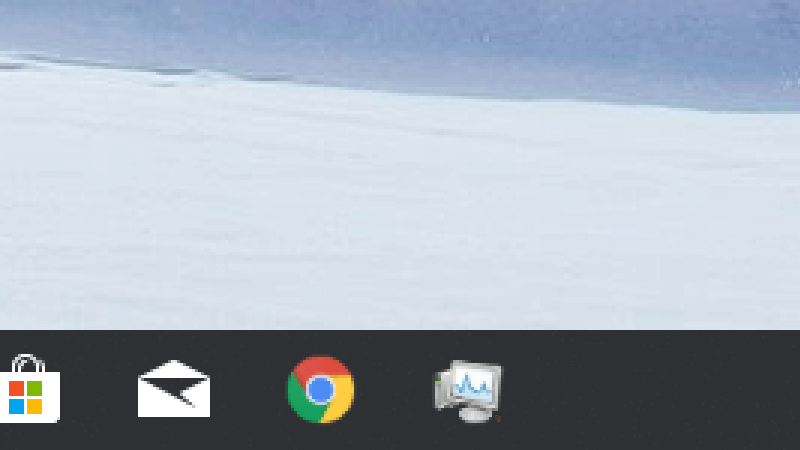
そこから、タブの「パフォーマンス」→「メモリ」を選択すると、右上あたりに、パソコンの中に入っている総メモリ容量が見れます。
Minecraftでは大体、この最大メモリの1/4が最適値とされています。なのでAviUtlでも1/4、多くても1/2くらいに設定しておくのが最適でしょう。
MB単位だとスペックに合わせて着実に設定できるので、楽でかんたんでわかりやすいですね!
まとめ
ちなみに、AviUtlの作者は「KENくん」という人。
公式ホームページであるAviUtlのお部屋は、18日だけで2万5000以上のアクセスになりました。
追記: 19日も2.5万PV以上ものアクセスがされたようです。
このいきなりの更新に熱狂しています。もちろん、僕も含めて!
テスト版ということは……もしかしたら更新の復活なのかもしれません。
今回の熱狂がすごかったのですが、作者には無理のない程度に、焦らずのペースでの更新を祈っています。